filereader api是html5提供的用于读取用户通过<input type="file">选择的文件内容的接口,它不访问本地文件系统,仅处理用户主动选择的文件。核心步骤包括:① 创建文件输入框让用户选择文件;② 监听change事件获取filelist对象;③ 使用filereader实例并调用合适的读取方法(如readastext、readasdataurl等);④ 通过onload事件获取读取结果;⑤ 可选监听onerror和onprogress处理错误与进度。filereader不能直接操作文件,仅能读取且必须在浏览器沙箱中进行。常见错误包括误用同步逻辑处理异步操作、忽略编码参数、安全限制等,可通过事件回调或promise封装来解决。与url.createobjecturl()的区别在于,前者将文件内容加载进内存供javascript处理,适合解析和修改数据;后者生成临时url用于快速预览或播放,效率高但无法直接操作内容。两者可根据是否需要处理原始数据来选择使用场景。

HTML5的FileReader API,简单来说,就是让你的网页能够“读懂”用户在本地选择的文件内容。它不是让你去访问用户电脑上的任何文件,而是专注于用户通过 <input type="file"> 元素主动选择的文件。这玩意儿的出现,彻底改变了前端处理文件的方式,让很多以前需要上传到服务器才能完成的操作,现在直接在浏览器里就能搞定,比如图片预览、文本文件内容解析等等,效率和用户体验一下就上去了。
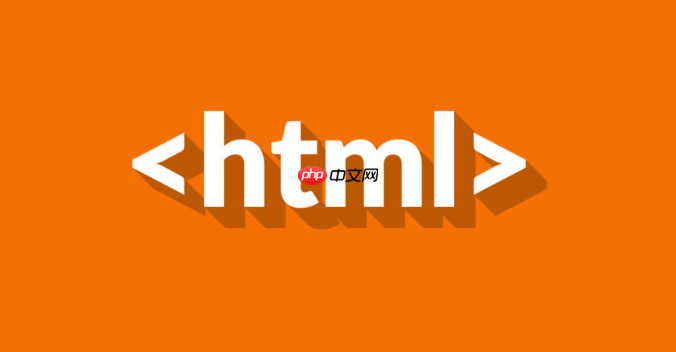
要使用FileReader API读取文件内容,核心步骤其实挺直观的。我通常会这么做:
首先,你得有个文件输入框,让用户能选文件:
立即学习“前端免费学习笔记(深入)”;
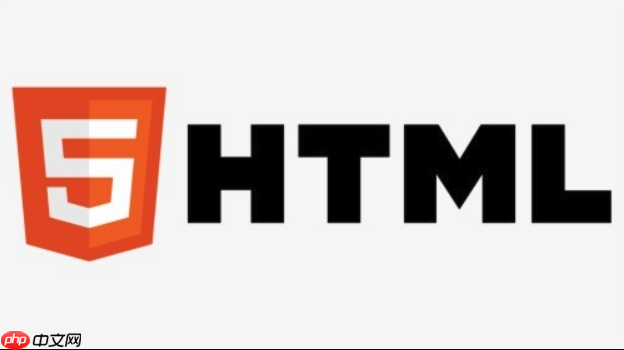
<input type="file" id="fileInput" multiple> <div id="output"></div>
然后,在JavaScript里,我们监听这个文件输入框的变化事件。当用户选择了文件,change 事件就会触发。
document.getElementById('fileInput').addEventListener('change', function(event) {
const files = event.target.files; // 获取用户选择的文件列表,这是一个FileList对象
if (files.length === 0) {
console.log('没有选择文件。');
return;
}
// 假设我们只处理第一个文件,或者你可以遍历files列表处理所有文件
const file = files[0];
// 实例化FileReader对象
const reader = new FileReader();
// 监听读取完成事件
reader.onload = function(e) {
// e.target.result 就是读取到的文件内容
const fileContent = e.target.result;
console.log('文件内容已读取:', fileContent);
document.getElementById('output').innerText = fileContent.substring(0, 500) + '...'; // 简单展示前500字
};
// 监听读取错误事件
reader.onerror = function(e) {
console.error('文件读取出错:', e.target.error);
};
// 监听读取进度(可选,对于大文件有用)
reader.onprogress = function(e) {
if (e.lengthComputable) {
const percentLoaded = Math.round((e.loaded / e.total) * 100);
console.log(`文件读取进度: ${percentLoaded}%`);
}
};
// 根据文件类型或需求选择读取方式
// 比如读取文本文件:
reader.readAsText(file, 'UTF-8'); // 指定编码,很重要!
// 如果是图片,想预览:
// reader.readAsDataURL(file); // 读取为Base64编码的URL
// 如果是二进制文件,比如图片、音频、视频等需要原始数据:
// reader.readAsArrayBuffer(file); // 读取为ArrayBuffer
// 还有 readAsBinaryString,但通常推荐使用 readAsArrayBuffer
});这里面最关键的就是 reader.readAsText(file, 'UTF-8') 这一行。FileReader提供了好几种 readAs 方法,它们决定了文件内容会被解析成什么格式:

readAsText(file, [encoding]): 将文件内容读取为文本字符串。你可以指定编码,比如 'UTF-8'。这是处理.txt, .json, .csv等文本文件的首选。readAsDataURL(file): 将文件内容读取为Data URL(Base64编码的字符串)。这个特别适合图片预览,因为你可以直接把这个URL赋值给 <img> 标签的 src 属性。readAsArrayBuffer(file): 将文件内容读取为ArrayBuffer对象。这对于处理二进制文件非常有用,比如音频、视频、压缩包等,你可以进一步用TypedArray或DataView来解析它们。readAsBinaryString(file): 将文件内容读取为原始二进制字符串。这个方法在现代Web开发中已经不那么常用,通常推荐使用 readAsArrayBuffer。选择哪个方法,完全取决于你拿到文件内容后想干什么。
关于FileReader API支持的文件类型,其实它并没有一个“支持列表”或者“不支持列表”这种东西。从API层面讲,它能读取任何用户通过 <input type="file"> 元素选择的文件。重点不在于文件类型,而在于你选择哪种 readAs 方法来读取,以及你如何解析读取到的数据。
比如,你用 readAsText 去读一个 .png 图片文件,结果会是一堆乱码,因为图片是二进制数据,不是文本。但你用 readAsDataURL 去读,就能得到一个可以在 <img> 标签里显示的Base64字符串。所以,它不是限制文件类型,而是提供工具去获取文件内容的原始字节流,至于这些字节流代表什么,以及怎么用,那是你的代码逻辑要处理的。
至于它能不能直接操作文件,答案是:不能。FileReader API是严格的“只读”权限。它只能读取用户明确选择的文件内容,并且这些操作都是在浏览器沙箱环境内进行的。你不能用它来创建、修改、删除用户本地文件系统上的任何文件,甚至不能知道文件在用户电脑上的具体路径。它的设计理念就是为了安全和隐私,让网页能处理文件,但又不能滥用权限。所以,如果你想对文件进行修改并保存回本地,那通常需要用户通过下载的方式来完成,或者借助一些更高级的Web API(比如File System Access API,但那个有更严格的权限要求和浏览器兼容性考虑)。
在使用FileReader API时,确实会遇到一些小麻烦,尤其是它的异步特性。
一个常见的“错误”或者说“困惑”,是忘记了文件读取是个异步过程。你不能指望 reader.readAsText(file) 执行完之后,下一行代码就能直接拿到 reader.result。这就像你点了个外卖,不能在下单的瞬间就吃到饭。文件读取需要时间,尤其是大文件。所以,所有依赖文件内容的操作,都必须放在 reader.onload 事件回调里。如果你在 onload 之外尝试访问 reader.result,那通常会得到 null 或者旧数据。
处理这种异步操作,最经典的方式就是事件监听回调,就像我上面代码里写的 reader.onload 和 reader.onerror。这是最直接也最兼容的方式。
reader.onload = function(e) {
// 文件内容在这里,可以进行后续处理
processFileContent(e.target.result);
};
reader.onerror = function(e) {
// 错误处理
console.error("读取文件失败:", e.target.error);
};
reader.readAsText(file);对于更复杂的场景,比如你需要读取多个文件,并且希望它们都读取完成后再统一处理,那么使用 Promise 封装 FileReader 是一个很优雅的方案。这能让你的异步代码看起来更像同步代码,避免“回调地狱”。
function readFileAsText(file) {
return new Promise((resolve, reject) => {
const reader = new FileReader();
reader.onload = (e) => resolve(e.target.result);
reader.onerror = (e) => reject(e.target.error);
reader.readAsText(file);
});
}
// 示例用法:
document.getElementById('fileInput').addEventListener('change', async function(event) {
const files = event.target.files;
if (files.length === 0) return;
try {
const fileContent = await readFileAsText(files[0]);
console.log("使用Promise读取的文件内容:", fileContent);
// 这里可以进行依赖文件内容的后续操作
} catch (error) {
console.error("读取文件时发生错误:", error);
}
});这样,当你需要处理多个文件时,就可以用 Promise.all 来并行读取,或者用 for...of 循环配合 await 顺序读取,代码会清晰很多。
另一个常见的“错误”是安全限制。虽然FileReader本身在沙箱里,但如果你尝试去读取一个用户没有明确选择的文件(比如通过某种方式构造一个File对象),浏览器会抛出安全错误。FileReader只能处理 FileList 或 File 对象,而这些对象通常来源于用户交互(例如拖放或 <input type="file">)。
还有就是编码问题,尤其是在 readAsText 的时候。如果文件是GBK编码,你却用UTF-8去读,那结果肯定是乱码。所以,如果能确定文件编码,最好明确指定,否则就得靠启发式算法或者让用户选择编码来解决。
FileReader API和 URL.createObjectURL() 都是前端处理文件数据的重要工具,但它们的用途和机制有着本质的区别。我经常看到有人把它们混淆,或者在不合适的场景下使用。
FileReader API 的核心作用是读取文件内容到内存中。它把文件的数据完整地加载进来,无论是文本、二进制数据还是Base64编码,最终都变成JavaScript可以直接操作的变量。这意味着你可以对这些数据进行解析、修改、计算、上传等操作。
.txt, .json, .csv 文件内容进行解析。URL.createObjectURL(file) (或者更准确地说,URL.createObjectURL(blob),因为File对象是Blob的一种)的作用是为文件(或Blob对象)创建一个临时的、本地的URL。这个URL是一个特殊的内部URL,指向浏览器内存中该文件的一个引用。它不会将文件的完整内容加载到JavaScript变量中,而是提供一个可以直接在 <img>、<video>、<audio> 标签的 src 属性中使用的URL,或者作为 <a> 标签的 href 进行下载。
src 属性,实现即时预览。URL.revokeObjectURL() 来释放内存,否则可能会导致内存泄漏。<video> 标签中播放。何时选择哪个?
我的经验是,如果你需要获取文件内容并进行处理(比如解析文本、修改图片像素、上传二进制数据),那么选择 FileReader API。
如果你仅仅需要在浏览器中显示或播放文件,而不需要访问其内部数据(比如图片预览、视频播放),并且希望效率最高、内存占用最小,那么 URL.createObjectURL() 就是你的首选。
很多时候,它们是配合使用的。例如,你可能用 URL.createObjectURL() 来快速预览图片,同时用 FileReader 读取图片为Base64以便后续上传到服务器。理解它们各自的职责,能让你在前端文件处理上更加得心应手。
以上就是HTML5的FileReader API有什么用?如何读取文件内容?的详细内容,更多请关注php中文网其它相关文章!

HTML怎么学习?HTML怎么入门?HTML在哪学?HTML怎么学才快?不用担心,这里为大家提供了HTML速学教程(入门课程),有需要的小伙伴保存下载就能学习啦!

Copyright 2014-2025 https://www.php.cn/ All Rights Reserved | php.cn | 湘ICP备2023035733号